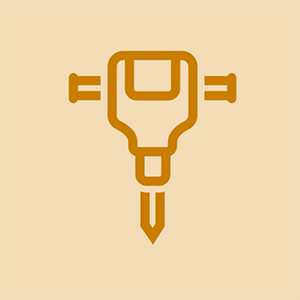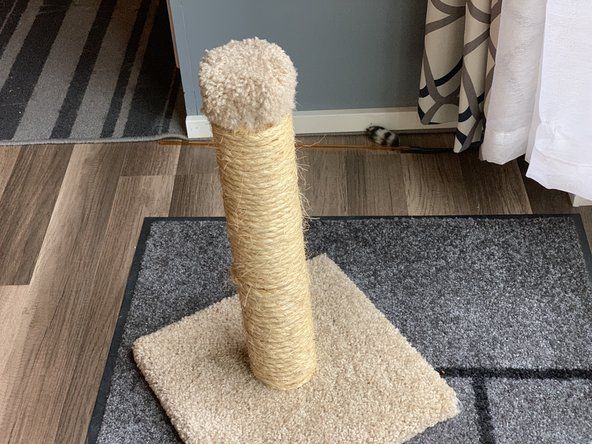Studentbidraget Wiki
Ett fantastiskt team av studenter från vårt utbildningsprogram skapade denna wiki.
Felsökning för Microsoft Surface Pro 2
Surface Pro 2 startar inte
Surface Pro 2 svarar inte eller visar inga tecken på att den startar.
Om du inte kan starta din Surface Pro 2 kan du prova följande lösning:
- Tvinga omstart: Håll strömbrytaren intryckt i 30 sekunder. Släpp strömbrytaren när de 30 sekunderna har gått.
Om det inte löser problemet att tvinga en omstart, bör du överväga följande:
- Om det finns ett svar med fläktarna eller lamporna på din enhet, fortsätt till avsnittet med skärmproblem ovan.
- Om det inte finns något svar från dina lampor eller fläktar, fortsätt läsa.
Strömkabeln laddas inte
Kontrollera strömkontaktens LED-lampa. Om lampan är släckt eller blinkar kan du behöva byta ut Surface Pro 2-strömförsörjningskabeln.
Enhet som inte driver batteriet
Om din Surface Pro 2 stängs av när du är urkopplad eller till och med när den är inkopplad, kanske du vill prova följande lösningar för att kontrollera om ditt Surface Pro 2-batteri fungerar som det ska.
- Stäng av och ladda din Surface Pro helt.
- Ta bort batteridrivrutinen och installera uppdateringar.
Om ingen av de tidigare lösningarna fungerar kan ditt batteri ha misslyckats. Vi rekommenderar inte att du byter batteri för din egen säkerhet.
Moderkortets kortslutning
Om de tidigare guiderna inte löste problemet är det möjligt att ditt moderkort är skadat. För att byta ut Surface Pro 2-moderkortet, följ den här länken Guide för utbyte av moderkort .
Displayen svarar inte
Pekskärmen svarar inte eller visas inte.
Om din skärm inte svarar mot beröring, eller om den fryser under drift, eller om den blinkar ständigt, eller om den är sprucken eller inte går att slå på, följ sedan stegen nedan.
vizio smart tv fortsätter att stängas av
Svarar inte pekskärm
Om din Surface Pro 2 ibland inte svarar på beröring men annars fungerar ordentligt kan du prova dessa möjliga lösningar:
- Rengör smuts och fettrester som kan ha ansamlats på skärmen. Detta gör sensorerna på din skärm mer lyhörda
- Tvinga omstart: Håll strömbrytaren intryckt i 30 sekunder. Släpp strömbrytaren när de 30 sekunderna har gått.
- Återställ kalibrering av pekskärmen med kalibrera verktyg.
- Installera de senaste uppdateringarna med hjälp av Uppdatering och säkerhet verktyg.
Sprucken skärm
Om glaset på din Surface Pro 2-pekskärm är skadad kan det påverka pekskärmens respons. Följ den här länken för att ersätta din trasiga skärm Guide för byte av pekskärm .
Skärmflimmer
Om din Surface Pro 2-skärm blinkar ständigt kan du överväga att stänga av den automatiska ljusstyrkan.
Skärmfrysning
Om din skärm fryser slumpmässigt kanske du vill prova en fullständig omstart. Om detta inte löser problemet kanske du vill överväga en fullständig fabriksåterställning, men kom ihåg att säkerhetskopiera alla dina viktiga filer först innan du fortsätter.
Ljud och ljud förvrängt eller tyst.
Inget ljud kommer ut från Surface Pro 2-högtalarna eller ljudtillbehöret, eller så är ljudet förvrängt.
Högtalare förvrängda eller tysta.
Om högtalarna inte fungerar ordentligt kan du prova följande möjliga lösningar:
- Ta bort hinder från högtalarens yta
- Justera volymen
- Installera och uppdatera drivrutiner
- Kör felsökare
Ljudtillbehör förvrängd eller tyst.
Om inget ljud kommer från ditt ljudtillbehör, se till att tillbehöret fungerar och är anslutet ordentligt.
Om detta inte löser problemet kan din Surface Pro 2 ha en trasig ljudport. Följ vår guide för att byta ut den Ersättning av Microsoft Surface Pro 2 ljudportar | Utbytesguide för ljudport].
Kameran spelar inte in
Kameran spelar inte in eller har fysiska skador
Om din kamera inte fungerar trots att den inte har skadats fysiskt kanske du vill ladda ner och uppdatera dina kameradrivrutiner.
Om detta inte löser problemet eller om din kamera har skadats fysiskt, följ den här länken Guide för kamerabyte .